 Para proteger seus dados, as pessoas usam vários sistemas de bloqueio. O método mais popular e comum entre os usuários é o uso de senhas. Eles podem proteger informações importantes e impedir tentativas de invasão. O uso de senhas em um computador é especialmente relevante, onde a interação com várias informações e dados pessoais dos usuários é constantemente realizada. Mas muitas vezes acontece que as pessoas esquecem a combinação necessária e não podem entrar no sistema. Nesse caso, você precisa aproveitar a oportunidade para restaurar o acesso. Em nosso artigo, veremos várias maneiras de usar um laptop como exemplo.
Para proteger seus dados, as pessoas usam vários sistemas de bloqueio. O método mais popular e comum entre os usuários é o uso de senhas. Eles podem proteger informações importantes e impedir tentativas de invasão. O uso de senhas em um computador é especialmente relevante, onde a interação com várias informações e dados pessoais dos usuários é constantemente realizada. Mas muitas vezes acontece que as pessoas esquecem a combinação necessária e não podem entrar no sistema. Nesse caso, você precisa aproveitar a oportunidade para restaurar o acesso. Em nosso artigo, veremos várias maneiras de usar um laptop como exemplo.
É possível recuperar uma senha em um laptop
Conteúdo do artigo
- É possível recuperar uma senha em um laptop
- Como recuperar a senha através do modo de segurança
- Como desbloquear o acesso na conta de administrador
- Restaurando o Acesso Através da Linha de Comandos
- Usando o utilitário Ophcrack
Inicialmente, a restauração do acesso era usada muito raramente, mas em casos frequentes bloqueios devido à perda de senha, os fabricantes pensaram na possibilidade de redefinição de dados e repetiram entrada.
Portanto, em nosso tempo, existem várias maneiras de retornar ao funcionamento normal da tecnologia.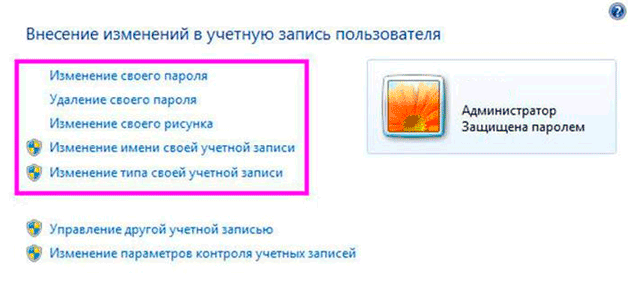
Os laptops não são exceção, mas também têm várias opções para resolver o problema. O que fazer depende do modelo e da complexidade do equipamento - selecione um dos seguintes métodos para restaurar o acesso ao Windows.
Importante! Para o login padrão, se você perder sua senha, poderá precisar de informações adicionais sobre o usuário. Além disso, ao criar uma senha, é recomendável deixar uma pergunta importante para inserir.
Como recuperar a senha através do modo de segurança
Se não houver aviso ou ela não ajudou a lembrar a chave de acesso, você deve usar o método de login comprovado no modo de segurança. Para fazer isso, basta executar as seguintes manipulações:
- Você deve ligar o laptop ou ativar sua reinicialização.
- Após um certo tempo desde o início da reinicialização, você ouvirá um sinal sonoro que indica a ativação do sistema BIOS. Para entrar na janela principal de configurações, pressione a tecla Del, Esc, F10... (dependendo do modelo, outras teclas atribuídas podem ser usadas para ativação). Para chegar ao momento certo, é recomendável pressionar esse botão várias vezes seguidas.
- Se todas as ações forem executadas corretamente, uma caixa de diálogo com vários parâmetros deverá abrir. Se isso não acontecer, faça tudo de novo.
- Entre a lista proposta de recursos usando as setas do teclado, selecione o item "Modo de segurança". Pressione Enter para ativar o método de inicialização do sistema selecionado.

- Depois disso, aguarde o carregamento do laptop. O programa solicitará que você efetue login como administrador, no qual você não precisa digitar uma senha.
Atenção! Não altere as configurações do sistema e os direitos de administração, caso contrário, esse método não ajudará a restaurar o acesso.
Como desbloquear o acesso na conta de administrador
Usando esse método, você pode retornar rápida e facilmente todas as configurações e restaurar o acesso ao laptop. Nesse caso, você não precisa atualizar os componentes e remover o sistema. No modo de diagnóstico, que será ativado após um login seguro, faça o seguinte:
- Abra o menu Iniciar principal usando a tecla correspondente ou clique no ícone no canto inferior esquerdo da tela.
- Na lista exibida, selecione "Painel de controle", vá para esta seção.
- Em seguida, insira a categoria da conta. Na lista exibida, selecione a conta que deseja recuperar.
- Na lista proposta de ações possíveis, selecione "Alterar senha".

- Se desejar, você pode simplesmente redefinir a senha. Para fazer isso, não preencha os campos de entrada. Se uma senha for necessária, basta duplicar o valor e clicar no botão "Salvar" para salvar as alterações.
Depois que o computador reiniciar, insira a combinação recém-criada e obtenha acesso ao laptop para executar o trabalho no modo de usuário padrão.
Importante! Salve a senha ou anote-a para ativação rápida na próxima vez que ligar o sistema.
Acesse a recuperação por meio delinha de comando
A maneira mais rápida e conveniente de alterar o código de bloqueio é usar a linha de comando. Para muitos usuários, isso pode ser difícil devido à falta de suporte gráfico na caixa de diálogo, no entanto, de fato, tudo é bastante simples:
- Faça logon na linha de comando usando a tecla Win (em alguns modelos, a combinação Win + R é usada).
- Na caixa de diálogo Executar, digite cmd em um campo livre e pressione Enter para iniciar.
- Depois disso, uma janela com a inscrição do código do sistema deve aparecer. Digite no espaço livre o usuário da rede de inscrição, depois de escrever o nome da conta (seu nome de usuário) e a nova senha que você deseja usar. Pressione Enter para salvar.

- Depois disso, você pode reiniciar o laptop para entrar novamente no sistema.
Usando o utilitário Ophcrack
Para restaurar uma senha perdida, você pode usar aplicativos especiais. Existe um programa para encontrar e retornar código. Para instalá-lo, acesse o navegador e encontre o site oficial para download. Você pode instalar o programa em uma unidade flash e escolher como inicializar o BIOS a partir de uma unidade externa. 
Selecione um dos possíveis formatos de trabalho (gráfico ou texto) na janela de download que é aberta. Aguarde até que a senha perdida seja encontrada e vá para o Windows para remover o bloqueio. Agora o acesso ao laptop será restaurado. FOTO 5


